win10下安装多个JDK以及IDEA切换JDK的方法
JDK安装
除非你想改jdk的安装路径,或者是你不想用公共jre,不然一直下一步就行。
环境变量配置
此电脑 --- 属性 -- 高级系统设置 -- 环境变量 -- 系统变量 -- 新建
1.配置JAVA_HOME
JAVA9_HOME =jdk1.9的安装路径
JAVA8_HOME =jdk1.8的安装路径
JAVA_HOME = %JAVA8_HOME%
两个%表示引用变量的值,直接用JAVA_HOME,就能表示一连串长的安装路径。
直接看图:

JAVA_HOME的作用是确定java的家在哪儿,配置好后,电脑就能找到Java的安装目录了。如果你不配置JAVA_HOME,计算机就会以为你没安装。
2.配置Path
在系统变量中找到Path,选择编辑,然后新建,将%JAVA_HOME%\bin复制进去
如图:
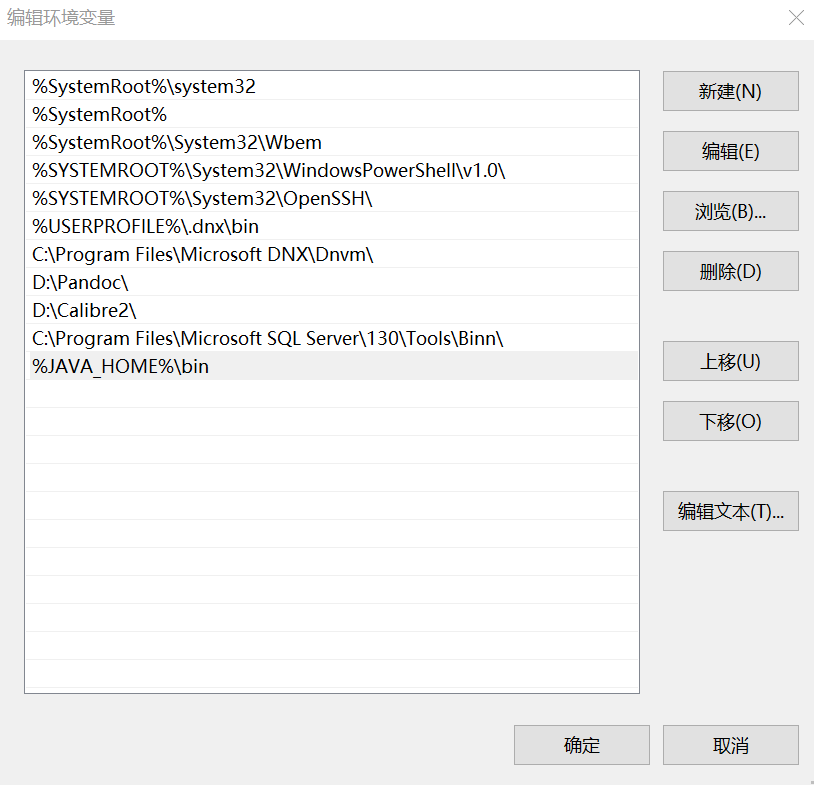
配置Path的目的是让电脑找到jdk的bin目录,这个目录你可以打开看一下,比如我们常用的javac.exe、java.exe、javah.exe,其实都是在这个目录里。也就是说,如果你不设置Path变量,那么在使用相关的命令时,比如敲个javac ,计算机压根就不识别。
3.配置CLASSPATH
系统变量 -- 新建--变量名CLASSPATH--变量值.;%JAVA_HOME%\lib\dt.jar;%JAVA_HOME%\lib\tools.jar;(点别忽略)
如图:

其实1.5之后不用再设置classpath了,不信的话你可以删掉,直接用cmd查看版本,一样可以。之所以还设置,是考虑向下兼容的问题。CLASSPATH的目的是标明默认的类路径。我们在使用java命令来执行java程序的时候,就是通过类路径来告诉java命令在哪些路径下去寻找class文件的。我们可以在执行java命令时,通过-classpath参数来告诉java命令类路径。如果没指定的话,java命令就会使用CLASSPATH环境变量指定的类路径。
如果你以后还想装其他版本的jdk,那就再新建一个,比如 JAVA10_HOME,后面跟Java10的安装路径
如图:
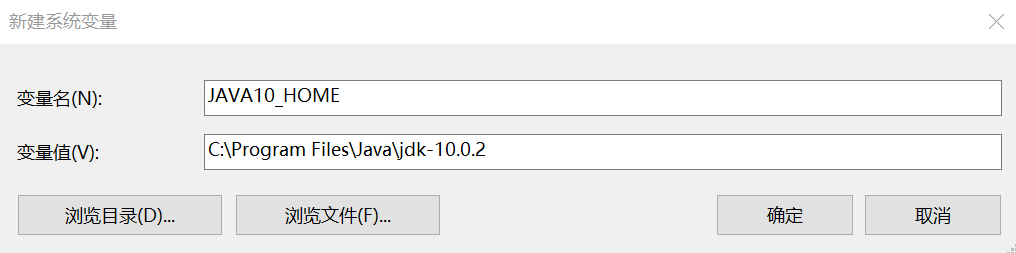
当你想用Java10进行开发时,把JAVA_HOME后面的值改成%JAVA10_HOME%就行。其他版本的以此类推。
查看版本
右键开始 -- 命令提示符(管理员)-- 输入命令 java -version
我电脑上JAVA_HOME配置的是1.8版本,如图:

如果我将JAVA_HOME改成9版本,如图:

如果发现改过JAVA_HOME后,查看到的版本依然还是修改之前的版本,只需重新启动一遍cmd就行。
在IDEA中应用
打开IDEA -- File -- Project Structure -- SDKs-- + -- JDK -- jdk安装路径
如图所示:
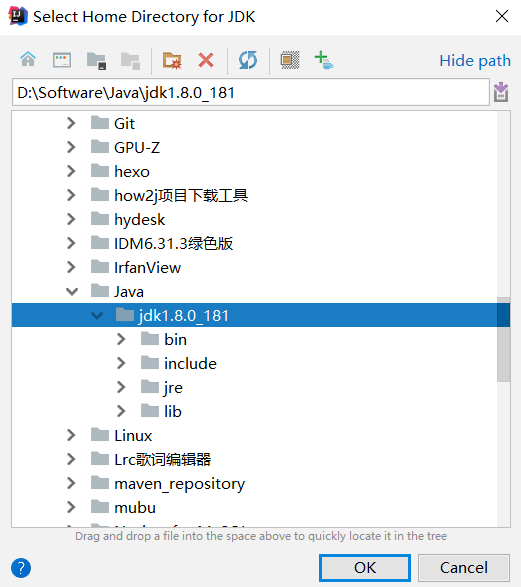
之后就可以切换了,如图所示:



